- Guide per Montare Video
- 1.Convertitori da audio a testo online gratuiti
- 2.Gli 9 migliori generatori di voci AI
- 3.Idee, Musica e Frasi per Video di Compleanno
- 4.Come Generare Sottotitoli Automatici in Video
- 5.Software Migliori per Montaggio Video con IA
- 6.Strumenti Online Migliori per Rimuovere Voce
- 7.Come Sostituire i Volti nei Video
- 8.Migliori Lettori Video Gratuiti per PC
- 9.Migliori programmi gratuiti per riprodurre DVD
- 10.Rimuovere rumori di sottofondo da video
- 11.Creare Video di Mappa di Viaggio Animata
- 12.I 10 Migliori Cutter Video Gratuiti
- Miglior Editor Video su PC: Filmora
- Provalo gratuitamente Provalo gratuitamente
Come Tagliare File TS
Jul 03, 2025
L'obiettivo di questo articolo è trovare una soluzione su come tagliare un video TS di grande dimensione in più file video più piccoli, e come rimuovere alcune parti indesiderate del file TS. Questi lavori possono essere svolti egregiamente grazie all'uso di Wondershare Filmora Video Editor (Filmora Video Editor per Mac) che funziona come ottimo TS splitter. Possiede tante funzionalità per modificare TS files, e garantisce ottima qualità video & audio dopo il taglio.
Scarica innanzitutto la versione demo del programma, per Windows o Mac:
1 Importa files TS in questo TS cutter
Dal menu principale in alto clicca sul pulsante "Importa". Seleziona quindi i file TS dal computer. In alternativa puoi anche trascinare direttamente i file TS dal computer nel programma.
2 Taglia file TS
Trascina i file video TS in basso nella Timeline. Adesso sposta l'indicatore Tempo di colore rosso nella posizione che desideri e quindi clicca sul pulsante delle forbici per effettuare il taglio e dividere il file TS in due parti. In questo modo potrai tagliare il file TS in tanti segmenti. Salva il progetto per poter fare diversi utilizzi in futuro.
Taglio TS in più Segmenti
Per esportare ogni clip in un singolo file è necessario importare il progetto salvato in precedenza tante volte, per quante volte vuoi segmentare il file TS. E ogni volta dovrai cancellare i segmenti TS già esportati e lasciare solo quello ancora da salvare. In questo modo avrai salvato sul tuo computer tutti i segmenti (video clip) del file TS.
Taglio Parti indesiderate del file TS
Per cancellare parti indesiderate di un video non dovrai far altro che rimuovere i relativi segmenti creati tagliando il file TS. Infine esporta il file con la parte restante.
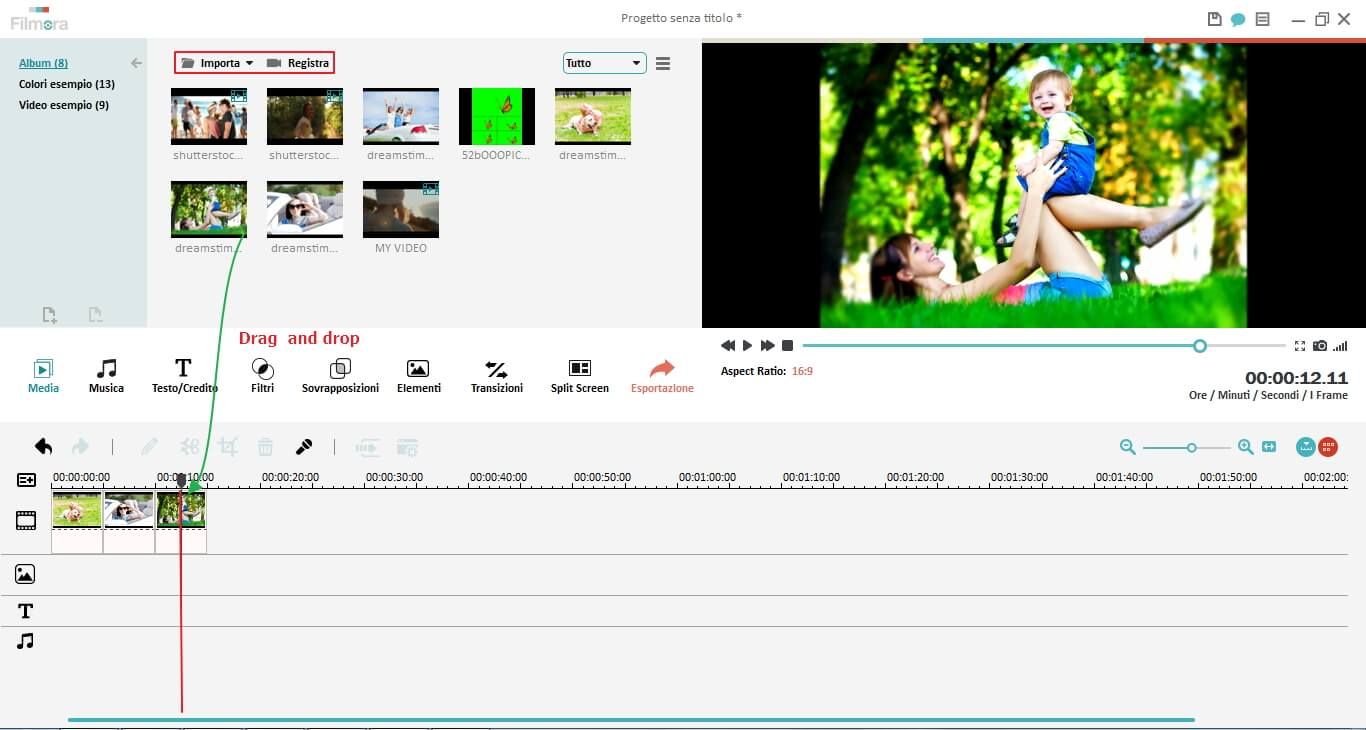
3 Export
Clicca sul pulsante "Crea" per esportare il file TS in un nuovo file dello stesso formato o in un altro formato.
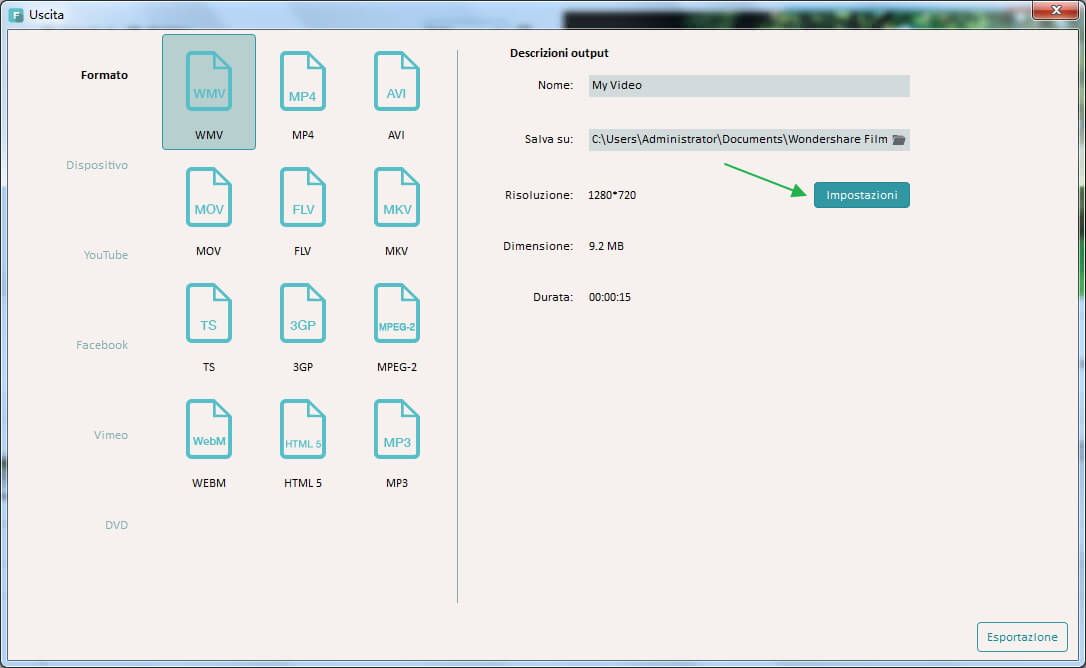

Programma di montaggio video potenziato dall'IA, superpotente e facile da usare per tutti i creatori.
Provalo Gratis Provalo Gratis Provalo Gratis







